Používanie notebooku ako monitora pre počítač

- 4679
- 117
- Ernest Mikloško
Dnes má takmer každý dom stacionárny počítač a okrem neho, laptop, tablet a ďalšie zariadenia. Dokonca aj jeden moderný človek predstavuje niekoľko zariadení, ktoré slúžia pre rôzne úlohy. Akákoľvek technika nemôže pravidelne fungovať večne a skôr alebo neskôr zlyhá, niekedy slúžila svojim vlastným, niekedy vopred vopred. Ale čo robiť, ak v najneprínosnejšom okamihu, ktorý priniesol počítačový monitor? Situácia je nekritická, keď sú zariadenia zameniteľné, ale v niektorých prípadoch nie je použitie prenosného počítača namiesto počítača riešením problému, napríklad ak existujú nejaké dôležité informácie na pevnom disku, je potrebné Ak chcete pokračovať v práci, dokončite projekt atď.D. Existujú rôzne metódy prenosu údajov, keď sú potrebné informácie zachytené systémovou jednotkou, možnosť použitia prenosného počítača ako monitora zahŕňa získanie informácií bez extrahovania tuhých jednotiek. Stáva sa tiež, že je potrebné pripojiť druhý monitor, ktorý nie je k dispozícii, napríklad na tok alebo iné účely. Dôvody, prečo sa užívateľ pýtal, či je možné použiť laptop ako monitor.

Nastavenie notebooku ako monitor pre počítač.
Akým spôsobom môžete vykonať spojenie
Prenosný počítač má typické komponenty stacionárneho počítača vrátane displeja, preto je logické, že táto metóda musí existovať. A existuje, ani ani jeden. Pretože každé z zariadení pracujú na svojom vlastnom systéme, nebude možné jednoducho pripojiť systematický systém k notebooku, aj keď existujú vhodné konektory. Napriek vášmu nadšeniu zariadenie načíta svoju vlastnú operačnú sálu. Takže jedno zariadenie zobrazuje informácie, ktoré pochádzajú z iného, ich fungovanie sa musí synchronizovať. Iba jednotka systému PC a prenosný počítač nestačí. Na implementáciu plánu budú potrebné ďalšie prostriedky na pripojenie. Zvážte, ako používať laptop ako monitor rôznymi spôsobmi.
Prepínanie káblov
Na vykonanie pripojenia pomocou kábla musíte získať príslušný kábel. Pripojenie sa vykonáva prostredníctvom videozáznamov HDMI, VGA alebo DVI v závislosti od možnosti podporovanej zariadeniami. Moderné zariadenia môžu byť vybavené konektorom DisplayPort, alternatívnym HDMI. Ak sa porty zariadení nezhodujú, je tiež možné použiť adaptér.

možnosť 1
Prenosný počítač si môžete vynútiť ako displej pomocou videozáznamov HDMI, VGA alebo DVI. Za toto sa vykonávajú nasledujúce akcie:
- Spojíme kábel na jednom konci k príslušnému portu notebooku, druhý k konektoru v počítači;
- Spustite prenosný počítač a prejdite na „parametre obrazovky“ akýmkoľvek pohodlným spôsobom, napríklad cez ovládací panel. Do sekcie nastavení sa môžete dostať rôznymi spôsobmi v závislosti od verzie systému Windows. Môžete prejsť na „Vlastnosti“, čo spôsobí kontextové menu z pracovnej plochy s kliknutím na pravú myši - Vyberte „Vlastnosti snímky obrazovky“ - Otvorte kartu „Parametre“.
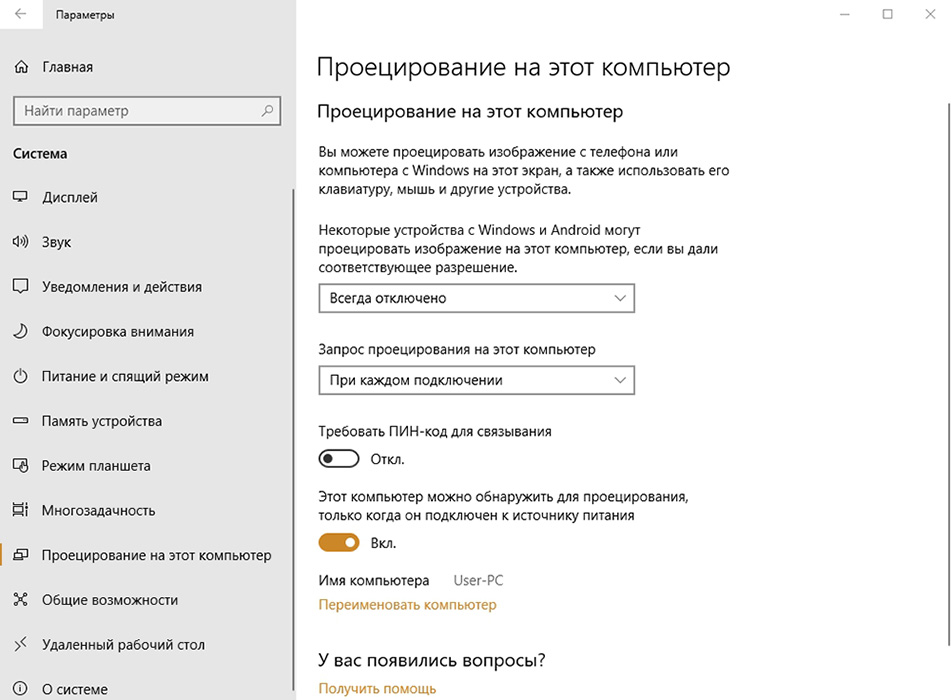
V prípade MacOS otvorte „Systémové nastavenia“ a prejdite na kartu „Monitors“, zvyšky akcií sú podobné manipuláciám so systémom Windows;
- Systém zistí pripojené zariadenia, takže na nastaveniach obrazoviek bude obrázok s niekoľkými displejmi pod číslami. Tu vyberieme druhý a nainštalujeme displej prenosného počítača;
- Zaznamenávame zobrazovacie body vizuálnych údajov;
- Ak sa plánuje používať laptop ako monitor pre počítač v predvolenom nastavení, všimneme si položku „Použiť toto zariadenie ako hlavné“.
Možnosť 2
Okrem toho je možné pripojenie zariadení vykonať prostredníctvom portov Ethernet, v takom prípade sa táto metóda týka vytvorenia miestnej siete. Na pripojenie sa používajú notebook a systematické konektory ethernetu. Potrebujeme zodpovedajúci kábel (skrútený pár), na oboch stranách sú konektory ethernetu (štandard RJ 45). Drôt je zvyčajne dlhý 0,5-15 metrov, čo je dostatočné na vykonanie postupu. Pripojíme jeden koniec kábla k portu laptop LAN, druhý v podobnom konektore počítačovej sieťovej karty.
Vzdialený prístup cez
Notebook na siedmych oknách a vyššie je možné pripojiť k systematickým a bez vodičov pomocou aplikácie Air Display Application. Softvér je nainštalovaný a aktivovaný na oboch zariadeniach. Pomocou programu môžete prepínať displeje a súčasne ich aplikovať. Pri použití programov vzdialeného prístupu, ako sú TeamViewer, Rdesktop, Zonescreen, Radmin, atď. Vďaka svojej pomoci budete displej používať na diaľku. Akákoľvek z aplikácií má svoje vlastné nuansy nastavení, musíte nainštalovať softvér na počítači aj na notebooku. Pri nastavovaní pripojenia sa jedno zo zariadení stáva serverom, druhým ako klient, keď vykonáva akcie zo zariadenia jednotky na obrazovke klienta, sa zobrazí všetko, čo sa vykonáva na obrazovke servera. Konjugácia zariadení pomocou TeamViewer jednoducho. Vyžaduje si to heslo a ID počítača, ktoré bude priradené po spustení aplikácií na ňom. V okne programu uvedeného na notebooku budete musieť tieto údaje zadať do príslušných polí. Potom bude počítačový počítač s možnosťou riadenia k dispozícii na displeji prenosného počítača, zatiaľ čo podmienkou implementácie manipulácií je pracovný počítač monitor. Inak táto metóda nie je vhodná.
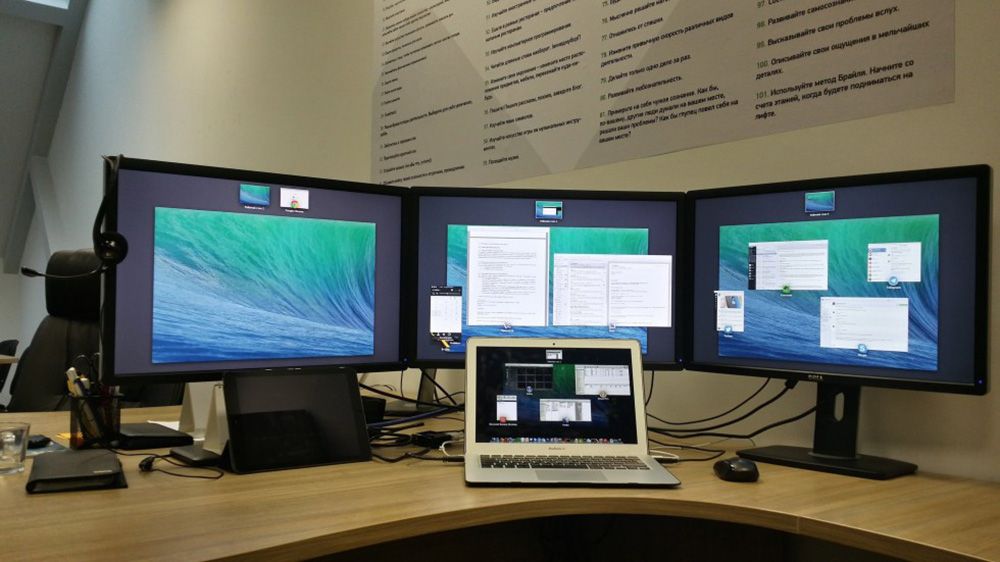
Párenie zariadení pomocou bezdrôtovej prevodovky s drôtom Fi
Alternatívna verzia pripojenia drôtu - pripojenie pomocou signálu Wi -Fi. Táto metóda je vhodná, keď je stacionárny počítač vybavený modulom Wi-Fi, nie je k dispozícii kábel alebo túžba ho používať. Takmer vo všetkých modeloch prenosných počítačov je integrovaná Wi-Fi, s zriedkavými výnimkami (potom môžete pripojiť externý modul vo forme zariadenia USB). Ak chcete použiť obrazovku prenosného počítača ako monitor, splníme nasledujúce:
- Aktivujeme modul Wi-Fi na notebooku, ako aj stacionárny PC. Ak neexistuje jeden v počítači, modul so schopnosťou pripojiť sa k USB alebo PCI-oddielu, môžete si kúpiť. Je lepšie zvoliť zariadenie USB, pretože modul pripojený k portu PCI základnej dosky nie je vždy pohodlný;
- Vytvorte bezdrôtovú sieť na jednom zo zariadení;
- Ak to chcete urobiť, prejdite do sieťového riadiaceho centra a celkový prístup cez ovládací panel;
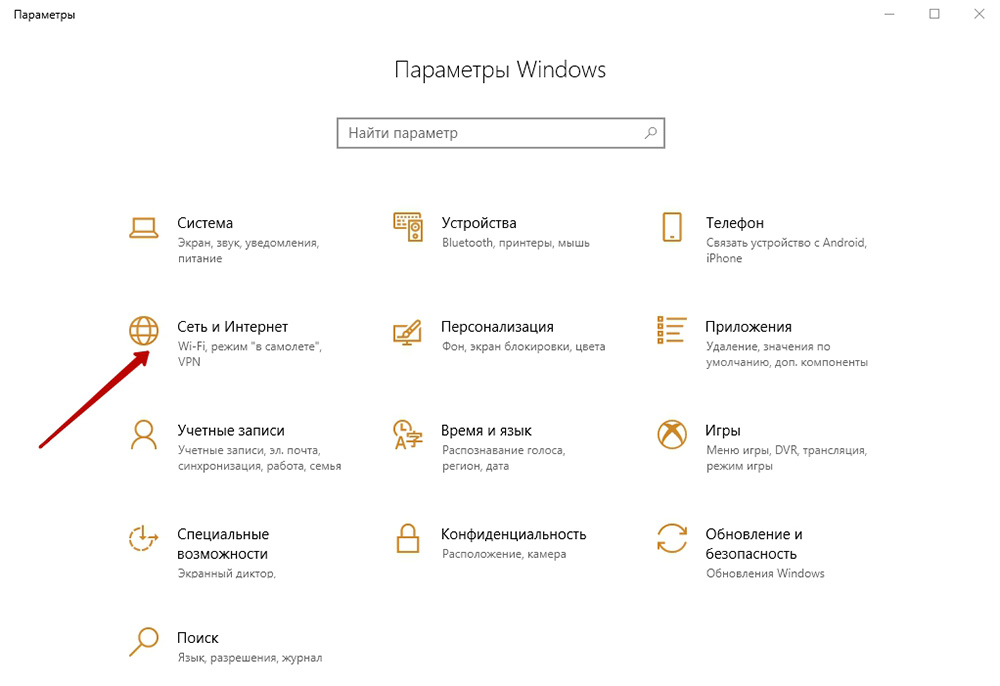
- Vyberte položku „Vytvorenie a nastavenie pripojenia alebo siete“;
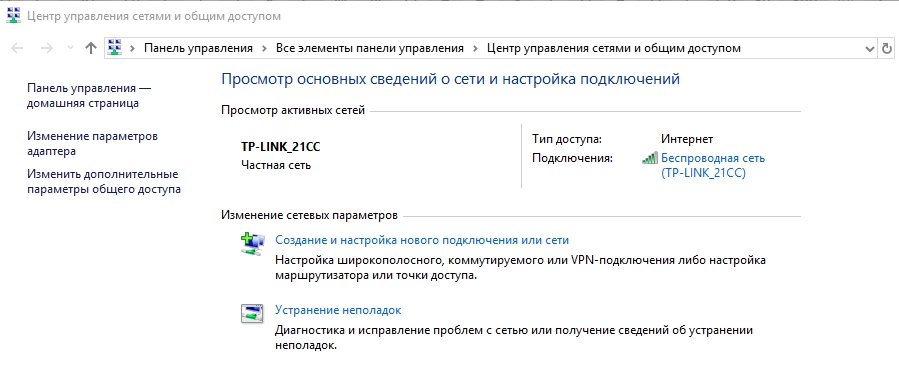
- V novom okne Sprievodcu inštaláciou vyberte ručné vykonanie zo zoznamu možností;
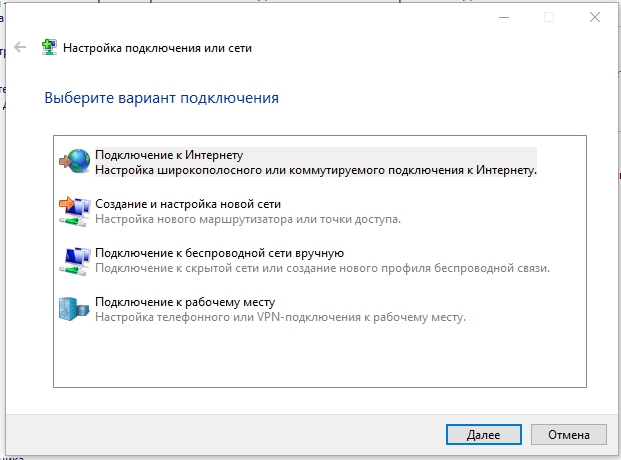
- Vyplňujeme polia (názov siete, typ bezpečnosti, heslo), pri pripojení vložíme do automatického spustenia bodu, kliknite na tlačidlo „Ďalej“;
- Vyrobené manipulácie poskytujú vytvorenie siete, ktorá sa spustí v automatickom režime. Hneď ako je všetko pripravené, môžete sa k nemu pripojiť z druhého zariadenia.
Táto voľba je tiež možná pomocou smerovača, ktorý vám umožní pripojiť niekoľko zariadení súčasne a kombinovať ich. Špeciálny program s názvom Maxivista bude môcť pomôcť laptop pre systémovú jednotku pomocou prenosu Wi-Fi. Je to platené, ale existuje možnosť použitia verzie, aby ste sa oboznámili s funkciou Cut. Po nainštalovanom softvéri musia byť moduly nakonfigurované na diaľku so sekvenciou monitorov.
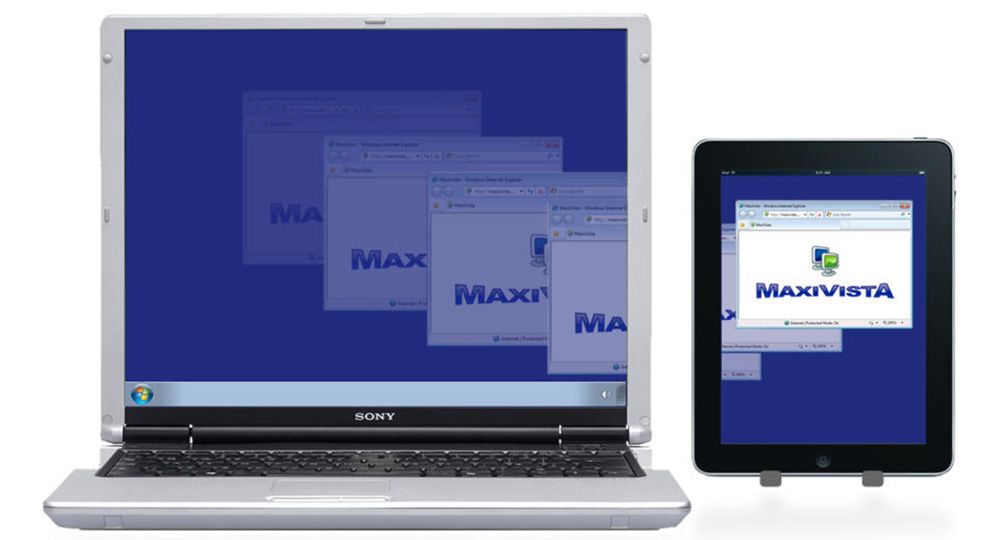
Prečo nemôžete použiť laptop ako monitor pre systémovú jednotku
Používanie notebooku namiesto monitora bez špeciálneho vybavenia nebude fungovať. Ak zariadenie nie je vybavené vstupom videa (konektor spojený s konvenčnými monitormi), používa sa bezdrôtové pripojenie. Väčšina notebookov, pretože sú tiež počítače, je vybavená výberom videa. Nebude pracovať na vykonaní plánu s nekompatibilitou zariadení. Ako počítačový monitor môžete použiť laptop pomocou špeciálneho prevodníka. Ich náklady sú dosť veľké, takže takéto kroky nie sú vždy vhodné. Zároveň stačí získať obrázok obrázka na obrazovke prenosného počítača inými prostriedkami a môžete použiť ktoréhokoľvek z nich.

